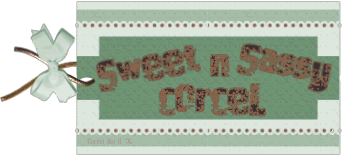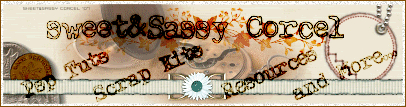1.Abrir la imagen canvas en el psp, duplicarla y cerrar original.
a)Activar Layer/Capa {Chapa 1}
2.Cargar la seleccion canvas:
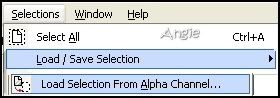
.

4.Cargar/Load Chapa1.
5.Aparecera la seleccion/hormigueo de la chapa:
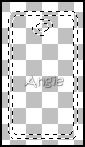
6.Rellenar con un color solido.
7.Sin quitar la seleccion, aplicar efectos de textura-escultura:
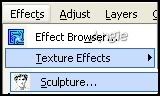
8.Configurar con un patron a eleccion:
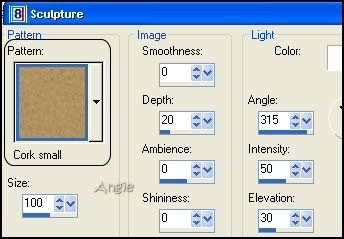
9.Aplicar biselado y configurar:
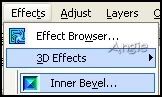
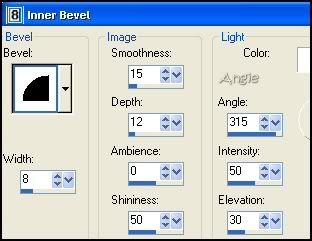
10.Quitar seleccion. Activar la herramienta Magic Wand/Varita Magica y configurar:
11.Seleccionar/click dentro de la chapa.
12.Activar Layer {Relleno Chapa 1}
13.Abrir una imagen, seleccionar una parte, copiarla y pegarla dentro de la seleccion:
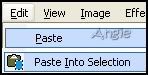

14.Quitar seleccion, activar layer {Chapa 2}.
15.Repetir paso 2, cargar Chapa 2, repetir pasos 8 al 11.
16.Activar Layer {Relleno Chapa 2}
17.Rellenar con un patron o gradiente (parecido al usado en la textura o el mismo)
18.Bajar la opacidad de la capa 50%.

a)Agregar una capa nueva (sin quitar seleccion) y enviarla al final de las dos chapas y rellenarla de color blanco. Quitar la seleccion finalmente
19.Activar la capa {Texto} e introducir su nick, aplicarle el efecto de textura y el biselado anterior.
20.Acomodarlo con la herramienta Deformar en el centro de la chapa, rotandolo por el nodo del centro.
21.Activar la capa {Argolla} repetir paso 2 cargar Argolla, repetir los pasos del 8 al 11.
22.Ahora activar la herramienta goma de borrar/Eraser:
23.Borrar la parte inferior de la argolla, para que luzca oculta:

24.Fusionar capas visibles:
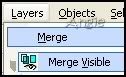
25.Exportar como .Gif Optimizado, para conservar la transparencia.
---------------------------------------------------------------